
29 июля Microsoft объявила об открытии доступа и старте продаж очередной версии операционной системы. Разобраться с тем, как получить новинку, поможет руководство для планирующих переход к Windows 10. Предоставляться ОС будет по нескольким различным схемам, в том числе и бесплатно.
Как получить Windows 10
Тем, кто ранее приобрел легальную копию Windows 8.1, 8 и даже устаревший релиз «семерки», дополнительно тратиться не придется. Windows 10 придет на их ноутбуки и другие устройства в виде официального обновления. Его можно скачать и проинсталлировать с серверов разработчика.
Windows 10 также будет поставляться «в комплекте» с ноутбуками (если выбрана конфигурация с предустановленной ОС). Так получат операционку клиенты производителей HP и Dell, оформившие предварительный заказ на технику.
Обзавестись Windows 10 можно и более традиционным способом — купить лицензионную версию среды. Цена начинается примерно от 5800 рублей и зависит от релиза системы (Домашняя, Профессиональная и так далее), а также формата «поставки». Коробочная версия обойдется дороже покупки «электронной» лицензии.
Какой бы способ получения дистрибутива ни был выбран, пользователь неизбежно столкнется с некоторыми вопросами и нюансами. Ответы на них и уточнения не вполне ясных моментов приведены в руководстве по переходу на «десятку».
Что уже доступно?
Пользователи, чьи ПК работают под управлением последних версий Windows (лицензионных и активированных), уже получили очередное обновление. Если автоматическое скачивание апдейтов системы отключено, пакет можно загрузить вручную. После установки обновления KB3035583 в трее появляется новая иконка с заголовком «Получить Windows 10». Благодаря этой функции производители позволяют клиентам «зарезервировать» дистрибутив операционки — легальный и бесплатный. В течение нескольких дней система сообщит о том, что файлы для установки Windows 10 были успешно скачаны с серверов компании и можно переходить к инсталляции.
С момента объявления о выходе ОС до скачивания установочных пакетов на ПК конечных пользователей может пройти какое-то время. Гарантированно возможность обновиться до Windows 10 в день релиза получили лишь подписчики и участники программы Windows Insider, так называемые «инсайдеры». Они добровольно помогали тестерам и программистам компании выискивать неполадки в «сырой» системе и установили операционку, которая на тот момент находилась еще в «бете». Фактически инсайдеры использовали новую ОС в течение двух недель до релиза: окончательный вариант полностью аналогичен бета-версии Build 10240.
На устройства обычных пользователей система будет загружаться поэтапно. В Microsoft не уточнили предельных сроков «виртуальной поставки» релиза. Тем, кто еще не успел «заказать» установку, не стоит отчаиваться. Зарезервировать себе копию и бесплатно обновиться можно в любой момент в течение года с даты релиза ОС, то есть до 29.07.2016.
Что делать после загрузки апдейта?
Для установки новой системы пользователю не придется слишком напрягаться. Windows самостоятельно проинсталлирует требуемые компоненты, в процессе несколько раз отправив ПК на перезагрузку.
Сложностей с теми этапами, где понадобится внимание пользователя, возникнуть не должно. Microsoft постарались, и у них получилось сделать понятный и логичный интерфейс.
После окончания установки на устройстве будет полностью готовая к работе операционная система. Сохраняются все пользовательские настройки, даже расположение иконок на десктопе. Уже установленные программы также должны без проблем запускаться и не конфликтовать с ОС.
Однако так происходит лишь в теории. На практике есть вероятность столкнуться с мелкими неполадками, самая частая из них — проблема с драйверами для дополнительных устройств и комплектующих. При использовании ноутбука от известных производителей исправить ситуацию довольно просто. Разработчики в преддверие выхода новой ОС подготовили драйвера, которые доступны для скачивания с официальных сайтов производителей компьютерной техники. Проблема вряд ли коснется обладателей материнский плат и процессоров на базе Intel, видеокарточек AMD или NVIDIA, сетевых и аудио решений производства Realtek.
Со сложностями могут столкнуться не только владельцы устаревших или редких устройств. Так, проблемы и сбои в работе отмечались при установке ОС на технику популярных брендов с компонентами собственной разработки (например, на Asus). В этом случае стоит задача найти более старый, но совместимый драйвер. Обычно под Windows 10 терпимо работают драйвера для восьмой версии операционки.
Есть данные о проблемах с дискретными звуковыми карточками от Creative Sound Blaster. Установка совместимых драйверов в этом случае не спасает. Обладателям таких компонент лучше подождать выхода утилит от производителя и лишь после этого обновлять систему. О планируемой дате выпуска драйвера для каждой из моделей компания сообщает на официальном сайте.
На большинстве ноутбуков и моноблоков последнего поколения Windows 10 запускается без проблем. Конфликта версий и сложностей с техникой не возникнет в тех, кто приобретал ноутбук с предустановленной системой Windows (8.1, 8 или 7). В Microsoft подтверждают: оборудование, которое успешно работало под старшими версиями ОС, почти наверняка совместимо с новой системой.
Чтобы окончательно убедиться в возможности использовать ноутбук после установки Windows 10, стоит зайти на сайт производителя техники. Многие бренды указывают, какие из моделей можно использовать под управлением очередной разработки Microsoft.
После инсталляции
Обновляться до Windows 10 с предыдущей версии необязательно. При установке «с нуля» меньше риск столкнуться с несовместимостью ПО или утилит. Но есть и минус: пользователи старых версий системы могут сохранить свою лицензию лишь в случае обновления. При удалении операционки и установке «чистой» копии за Windows 10 придется платить точно так же, как новому пользователю. В случае инсталляции из-под активированной системы ключ не будет запрошен, а новая «ось» автоматически считается легальной.
Еще один нюанс: обновиться можно лишь до той редакции системы, что уже установлена. При использовании «Домашней» Windows апдейт произойдет на ту же версию, аналогично — для системы Pro. Улучшить конфигурацию при инсталляции системы через апдейт возможности нет.
Версий Windows 10 всего две, Домашняя и Профессиональная. Первую при обновлении получают пользователи редакций «Домашняя» (начальная и расширенная), а также владельцы «Начальной» версии. Вторая будет установлена на устройства с «Профессиональной» и «Максимальной» Windows старших поколений. Это справедливо как для пользователей 7 версии ОС, так и для владельцев Windows 8.1. Последние также получат «Профессиональную» операционку «нового образца» при обновлении с «Профессиональной для учащихся» или переходе с «Профессиональной WMC».
Обладатели мобильных устройств на Windows Phone 8.1 тоже получат обновление — до Windows 10 Mobile.
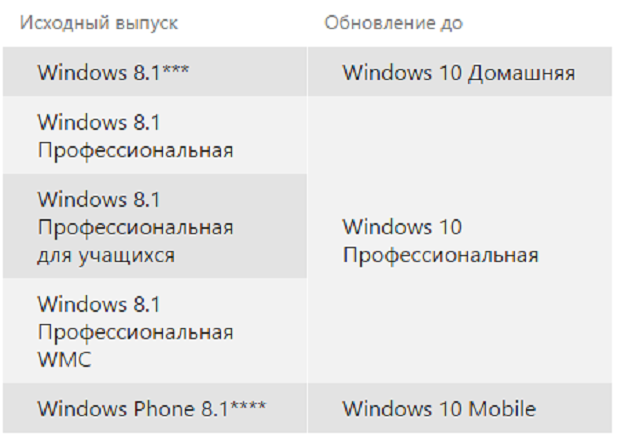
Если инсталляция системы с нуля является единственным приемлемым вариантом, а терять лицензию не хочется, можно «обойти» ограничения. Для этого после завершения апдейта (с сохранением исходных файлов и настроек) следует перейти в «Параметры», затем в подраздел «Обновление и безопасность», где нужно выбрать «Восстановление» и сбросить состояние системы до заводских установок («Вернуть в исходное состояние»). Фактически после этого выполняется полная переустановка ОС, однако для нее не требуется наличие установочного пакета и форматирование.
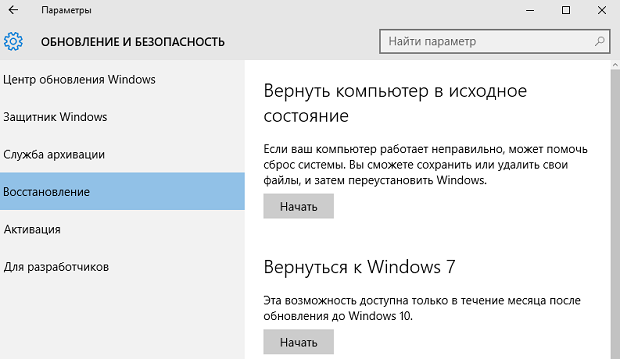
Также можно загрузить на локальный диск образ системы и выполнить «классическую» установку. Однако при этом есть шанс потерять активацию и лицензию.
Предосторожности
Компания-разработчик постаралась упростить переход на новую систему, однако от случайностей и сбоев не застрахован никто. Если система критически важна для работы, как и хранимая в ней информация, стоит создать резервную копию всех данных на внешнем диске или в «облаке».
Хотя с технической стороны Windows 10 похожа на предшественниц, интерфейс значительно изменился, как и ряд функций самой системы. Новичкам и людям, не привыкшим постоянно пользоваться компьютером, лучше заранее изучить «новинки», с которыми придется столкнуться, подробнее прочитав о браузере Edge, переменах в меню «Пуск», универсальных приложениях, дополнительных виртуальных десктопах и системе поиска, а также голосовом помощнике Cortana.
Последний пункт русскоязычные пользователи пока могут пропустить. Помощник от Microsoft не справляется с русским языком. Если установка системы выполнялась с локализацией, Cortana просто будет недоступна. Те, кто знает английский на достаточном уровне, могут испытать приложение, выбрав в качестве языка «родной» для Cortana (в варианте Великобритании или США).
Изменилось расположение и названия многих системных компонентов. Пользователям Windows 8.1 перейти на «десятку» будет легче. Тем, кто привык к «семерке», придется потратить немного времени на ознакомление с интерфейсными решениями.










